
Demək olar ki, Android OS ilə işləyən bir smartfon və ya planşetin sahibi bu barədə çox sayda şəxsi, məxfi məlumatları saxlayır. Birbaşa müştəri tətbiqləri (ani mesajlaşma, sosial şəbəkələr) ilə yanaşı, ən çox Qalereyada saxlanılan foto və videolar xüsusilə qiymətlidir. Kənar şəxslərin heç birinin bu qədər vacib məzmuna girməməsi son dərəcə vacibdir və ən asan yol izləyicini bloklamaqla düzgün işləməyi təmin etməkdir - işə salmaq üçün bir şifrə qurmaq. Bu gün bunu necə edəcəyinizi sizə xəbər verəcəyik.
Androiddəki Qalereya üçün parol qorunması
İstehsalçısından asılı olmayaraq əksər Android mobil cihazlarında Qalereya əvvəlcədən quraşdırılmış bir tətbiqdir. Görünüşü və funksiyası baxımından fərqlənə bilər, ancaq onu parol ilə qorumağın əsla əhəmiyyəti yoxdur. Bugünkü problemimizi həll etməyin yalnız iki yolu var - üçüncü tərəf və ya standart proqram vasitələrindən istifadə, ikincisi isə bütün cihazlarda mövcud deyil. Mövcud variantları daha ətraflı araşdırmağa davam edirik.
Metod 1: Üçüncü tərəf tətbiqləri
Google Play Mağazasında digər tətbiqlər üçün parol təyin etmə imkanı verən bir neçə proqram var. Yaxşı bir nümunə olaraq, onlardan ən populyarını - pulsuz AppLock-u istifadə edəcəyik.
Daha ətraflı: Android-də tətbiqləri bloklamaq üçün tətbiqlər
Bu seqmentin qalan nümayəndələri oxşar prinsip üzərində işləyirlər. Onlarla yuxarıda təqdim olunan linkimizi veb saytımızdakı ayrı bir məqalədə tanış edə bilərsiniz.
Google Play Mağazasından AppLock proqramını yükləyin
- Mobil cihazınızdakı yuxarıdakı linki tıklayaraq tətbiqetməni quraşdırın və sonra açın.
- Birbaşa AppLock'un ilk açılışında, həm bu tətbiqetməni qorumaq üçün həm də bir parol təyin etmək qərarına gəldiyiniz bütün digərləri üçün istifadə ediləcək bir qrafik açarı daxil etmək və təsdiqləmək istənir.
- Sonra bir e-poçt ünvanı göstərməlisiniz (guya təhlükəsizliyi artırmaq üçün) və düyməni basın Saxla təsdiq üçün.
- Əsas AppLock pəncərəsində blokdakı elementlərin siyahısını gəzdirin "Ümumi"sonra proqramı tapın "Qalereya" və ya belə istifadə etdiyiniz (misalımızda bu Google Fotoşəkilləri). Sağdakı açıq qala şəklinə vurun.
- İlk tıklayarak məlumat əldə etmək üçün AppLock icazəsi verin "İcazə verin" açılan pəncərədə və sonra parametrlər bölməsində tapılsın (avtomatik olaraq açılacaq) və aktiv olan vəziyyətdə elementi əksinə açar "İstifadə tarixçəsinə giriş".

Bu gündən etibarən "Qalereya" bloklanacaq
və onu başlatmağa çalışdığınız zaman bir nümunə daxil etməlisiniz.
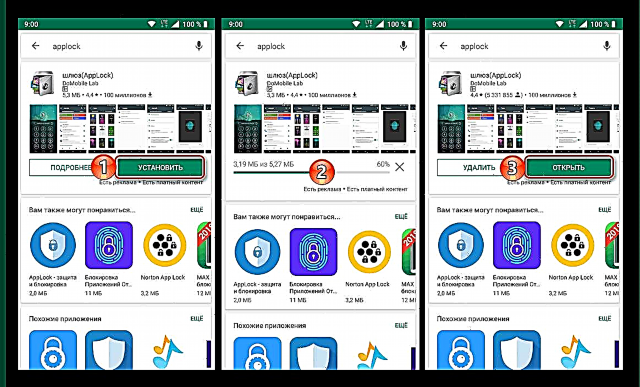
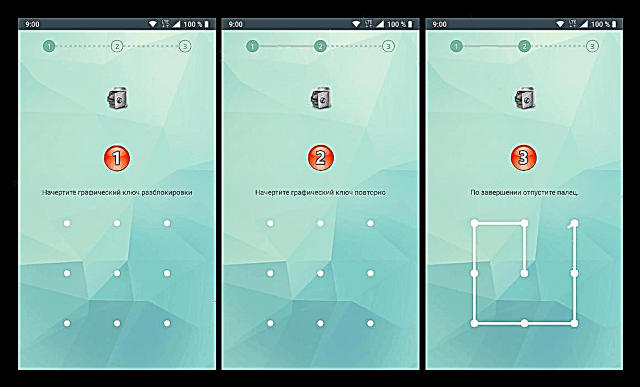


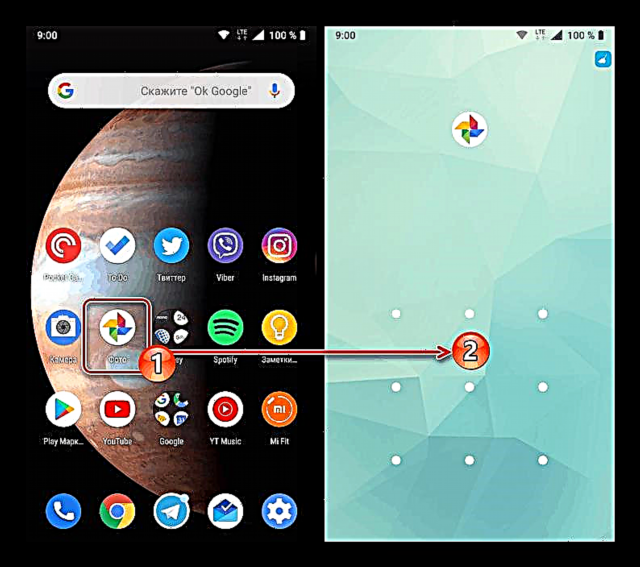
Standart olmasına baxmayaraq, Android proqramları üçün parol qorunması "Qalereya" və ya üçüncü tərəf tətbiqlərindən istifadə edərək başqa bir şey - tapşırıq olduqca sadədir. Ancaq bu yanaşmanın bir ümumi çatışmazlığı var - kilid yalnız tətbiq mobil cihazda quraşdırılana qədər işləyir və qaldırıldıqdan sonra yox olur.
Metod 2: Standart Sistem Vasitələri
Meizu və Xiaomi kimi məşhur Çin istehsalçılarının smartfonlarında, üzərində şifrə təyin etmə qabiliyyətini təmin edən daxili tətbiqetmədən qorunma vasitəsi mövcuddur. Bunun misalında bunun necə edildiyini öz nümunələrində göstəririk "Qalereya".
Xiaomi (MIUI)
Xiaomi smartfonlarında kifayət qədər əvvəlcədən quraşdırılmış tətbiqlər var və onlardan bəziləri adi bir istifadəçi tərəfindən heç vaxt tələb olunmayacaqdır. Lakin, daxil olmaqla bir parol təyin etmə qabiliyyətini təmin edən standart bir təhlükəsizlik xüsusiyyəti "Qalereya" - bugünkü problemimizi həll etmək üçün sizə lazım olan budur.
- Açıb "Ayarlar"Mövcud hissələrin siyahısını bloka çevirin "Proqramlar" və nöqtədə vurun Tətbiqdən qorunma.
- Aşağıdakı düyməni vurun Şifrə seçin, sonra linki izləyin "Qoruma üsulu" və seçin Şifrə.
- Ən azı dörd simvolu olan bir sahəyə bir kod ifadəsini daxil edin, sonra vurun "Sonrakı". Girişi təkrarlayın və yenidən gedin "Sonrakı".

İstəyirsinizsə, sistemin bu hissəsindəki məlumatları Mi-hesabınıza bağlaya bilərsiniz - parolu unutmusunuz və yenidən qurmağı istəsəniz bu faydalı olacaqdır. Bundan əlavə, kod ifadəsini əvəz edəcək bir qoruma vasitəsi olaraq barmaq izi skanerindən istifadə etmək mümkündür. - Bir dəfə bölmədə Tətbiqdən qorunma, orada təqdim olunan elementlərin siyahısını aşağıya fırladın və orada standartı tapın "Qalereya"qorumaq istədiyin. Adının sağ tərəfində yerləşən açarı yandırın.
- İndi "Qalereya" bu təlimatın üçüncü addımında yaratdığınız parol ilə qorunacaqdır. Tətbiqi işə salmağa çalışdığınızda hər dəfə göstərilməlidir.




Meizu (Flyme)
Vəziyyət Meizu'nun mobil cihazlarında da eynidir. Parol təyin etmək "Qalereya" Aşağıdakı addımları yerinə yetirməlisiniz:
- Menyu açın "Ayarlar" və orada təqdim olunan variantların siyahısını demək olar ki, ən aşağıya doğru fırladın. Element tapın Barmaq izləri və Təhlükəsizlik və ona gedin.
- Blokda "Məxfilik" nöqtəyə vurun Tətbiqdən qorunma və ümumi siyahıdan yuxarıda yerləşən açarı aktiv vəziyyətdə qoyun.
- Tətbiqləri qorumaq üçün istifadə ediləcək bir parol (4-6 simvol) yaradın.
- Bütün təqdim olunan müraciətlərin siyahısını gəzin, orada tapın "Qalereya" və sağdakı qutuyu işarələyin.
- Bu andan tətbiq bir parol ilə qorunacaq, onu açmağa çalışdığınızda hər dəfə göstərilməli olacaq.

"Saf" Android-dən başqa mərmi olan digər istehsalçıların cihazlarında (məsələn, ASUS və onların ZEN UI, Huawei və EMUI), yuxarıda müzakirə olunanlara bənzər tətbiqetmədən qorunma vasitələri də əvvəlcədən quraşdırıla bilər. Onların istifadəsi alqoritmi tam eynidır - hər şey müvafiq parametrlər bölməsində aparılır.




Buna da baxın: Android-də bir tətbiq üçün bir şifrə necə qurulacaq
Qoruma bu yanaşma "Qalereyalar" Birinci şəkildə araşdırdığımızdan danılmaz bir üstünlüyə malikdir - yalnız onu quraşdıran şəxs şifrəni söndürə bilər və üçüncü tərəf tətbiqindən fərqli olaraq standart tətbiq eynisini mobil cihazdan silmək olmur.
Nəticə
Gördüyünüz kimi parol qorunması ilə bağlı heç bir mürəkkəb bir şey yoxdur. "Qalereya" Android-də. Smartfonunuzda və ya tabletinizdə tətbiqetmələr üçün standart qorunma vasitələri olmadıqda, üçüncü tərəf həlləri bunu daha pis və bəzən daha yaxşı edə bilər.















